typora的基本使用
typorad 的安装流程
首先,在PC下载网下载Typora包软件,解压,双击exe文件,进行安装,选择安装位置C:Program Files (x86)Typora,点击next
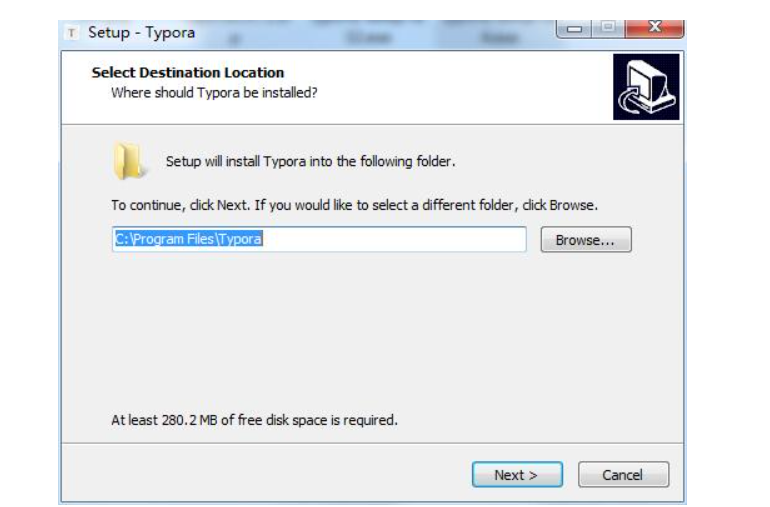
创建快捷方式,点击next
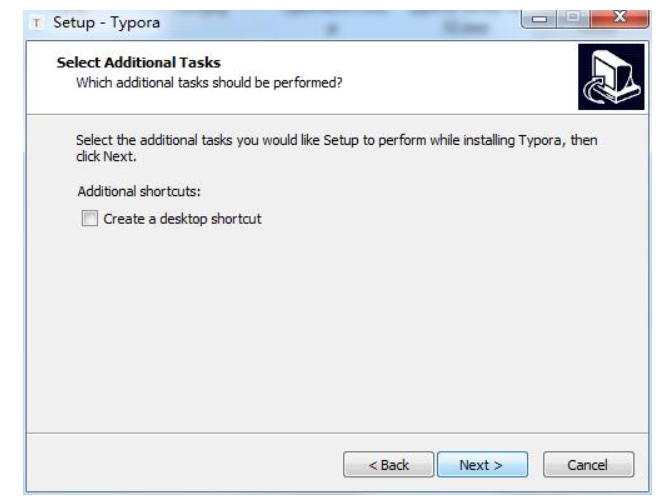
安装预览,点击install
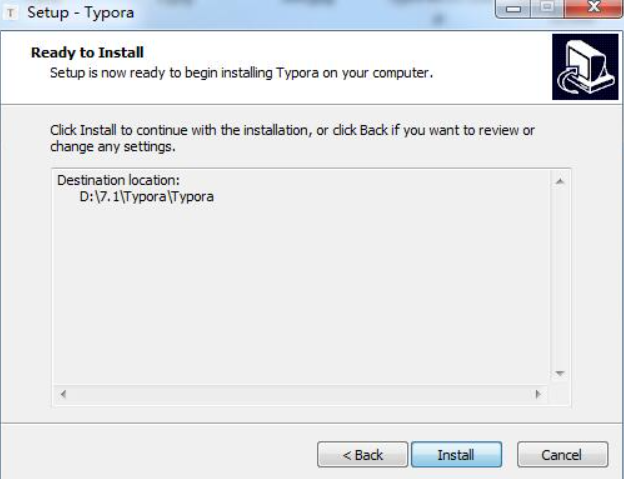
Typora软件正在安装,请稍后
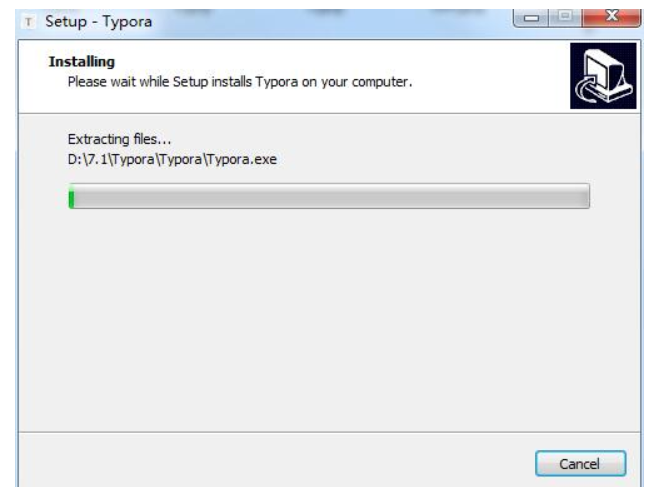
Typora软件安装完成
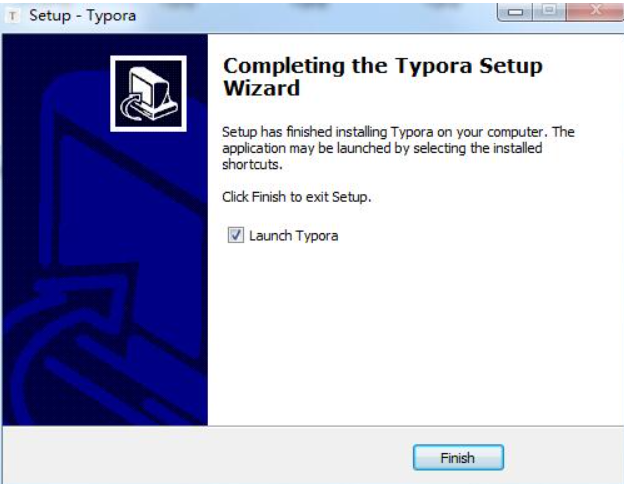
typora 的基本使用方法
typora 的语言设置
打开程序后再左上方的文件中的偏好设置处可以更换所熟悉的语言,如图:
,
如何创建新的typora编辑页
创建新的编辑页面可以打开文件点击新建,就能创建新的编辑页面,也可以使用快捷键 ctrl+n(几乎所以的软件的新建页面的快捷键都是它)
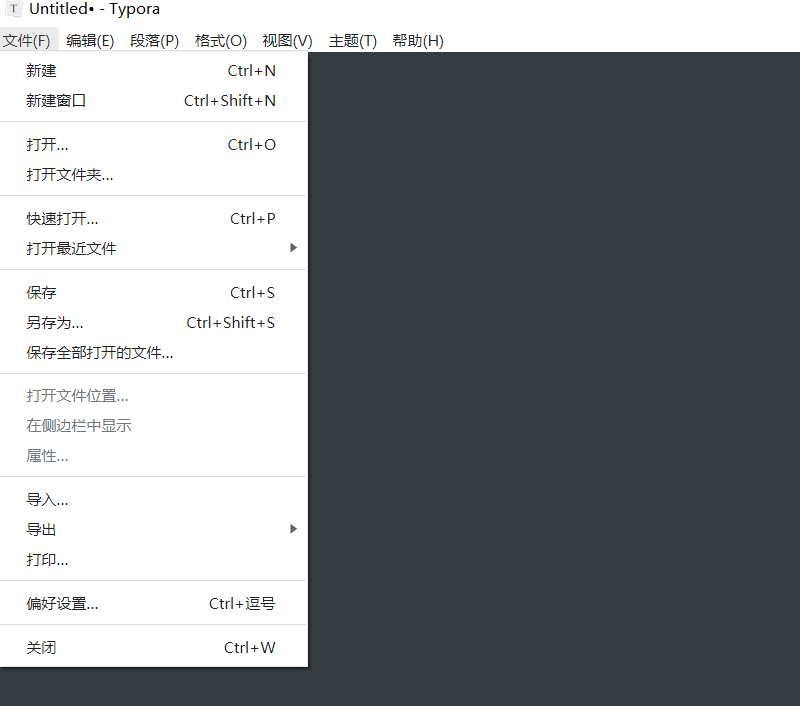
如何保存文件
在使用任何软件的时候,都应该经常的保存文件,以防发生电脑死机,突然断电等情况时,文档储存不到位,使所编写的代码,内容等得不到及时存储。
保存文件的快捷键为ctrl+s(默认储存到绝对路径中)
typora的导出功能
当编辑好代码后,我们需要将文件进行导出操作,可以转化为pdf、html、word、图像等,如何导出如图所示:
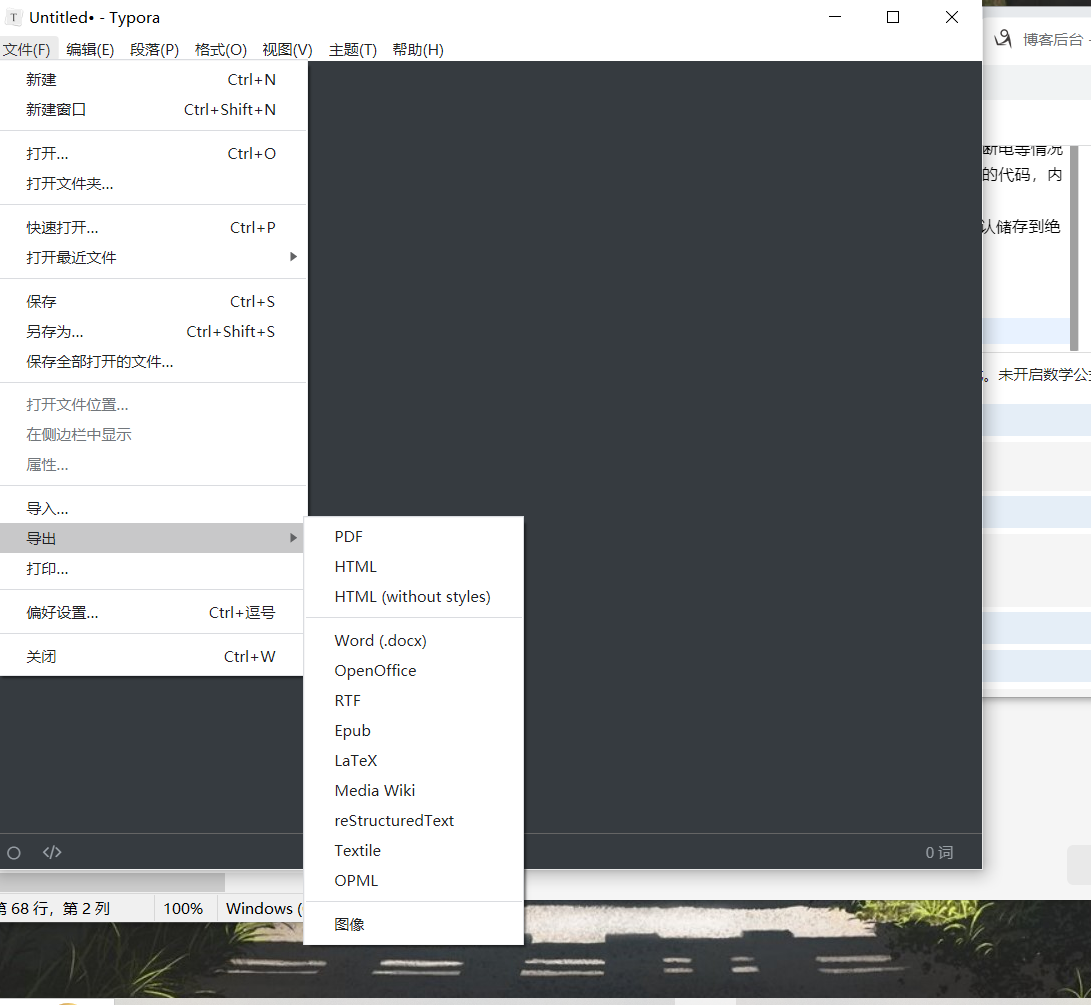
试图功能
当文件编辑的过多,不容易查阅时,我们就能使用typora中的试图功能进行查阅内容。具体功能如图所示:
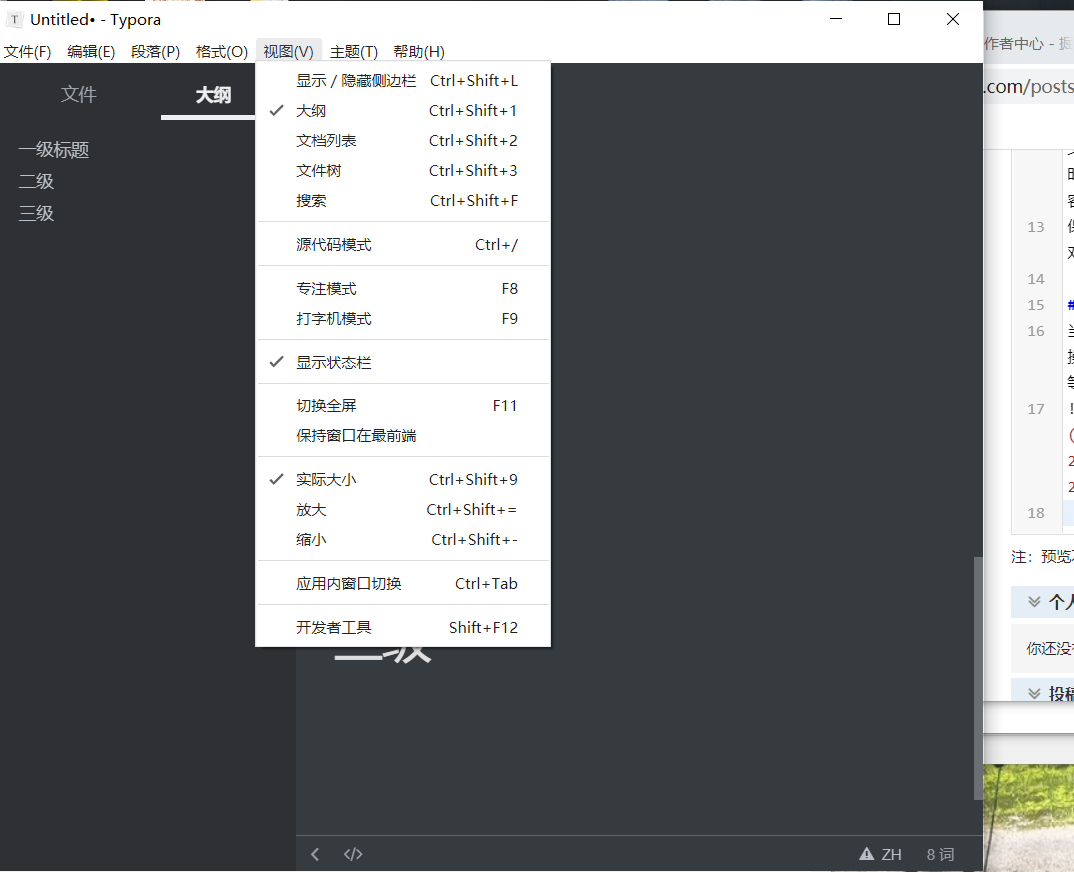
typora的字体大小
在typora中我们可以选择自己适应的字体大小,具体在文件中的偏好设置中选择,如图所示:
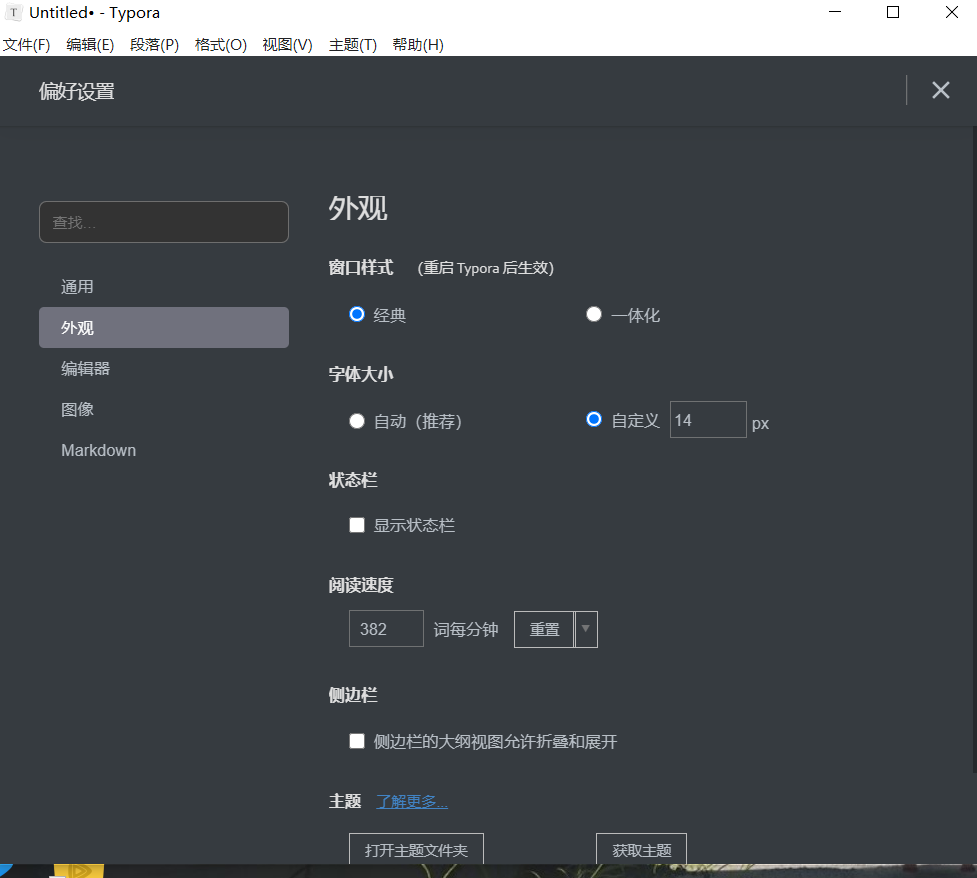
typora的主题
typora中我们可以选择自己喜欢的主题,在偏好设置中外观的主题一栏进行更换。


 浙公网安备 33010602011771号
浙公网安备 33010602011771号